- โปรแกรมฟรี EaseUS
- Data Recovery Wizard Free
- Todo Backup Free
- Partition Master Free
หน้าสารบัญ
อัปเดตเมื่อ Jul 09, 2025
| โซลูชันที่ใช้งานได้ | การแก้ไขปัญหาทีละขั้นตอน |
|---|---|
| วิธีที่ 1. ถอดรหัสการ์ด SD ที่เข้ารหัสโดยใช้ซอฟต์แวร์เข้ารหัสของบุคคลที่สาม | ขั้นตอนที่ 1. เชื่อมต่อการ์ด SD ของคุณกลับเข้ากับอุปกรณ์ที่เข้ารหัสไว้... ขั้นตอนทั้งหมด |
| วิธีที่ 2. ถอดรหัสการ์ด SD ด้วยรหัสผ่าน | ขั้นตอนที่ 1. รันและเปิดเครื่องมือเข้ารหัส... ขั้นตอนทั้งหมด |
| วิธีที่ 3. ลบการอ่านอย่างเดียวจากการ์ด SD ที่เข้ารหัสด้วย CMD | ขั้นตอนที่ 1. ใส่การ์ด SD ที่เข้ารหัสของคุณลงในพีซี... ขั้นตอนทั้งหมด |
| วิธีที่ 4 ใช้คำสั่ง DiskPart Clean หรือ Clean All เพื่อถอดรหัสการ์ด SD และฟอร์แมต | ขั้นตอนที่ 1. กดปุ่ม Windows+R และพิมพ์ cmd ในกล่อง Run ขั้นตอนที่ 2. กดปุ่ม Enter เพื่อเปิดหน้าต่างใหม่... ขั้นตอนทั้งหมด |
| วิธีที่ 5. ฟอร์แมตการ์ด SD หลังจากถอดรหัสด้วย EaseUS Partition Manager | ขั้นตอนที่ 1. ค้นหาการ์ด SD ของคุณและคลิกขวาที่พาร์ติชันที่คุณต้องการฟอร์แมตและเลือก "ฟอร์แมต"... ขั้นตอนทั้งหมด |
คู่มือฉบับย่อสำหรับการฟอร์แมตการ์ด SD ที่เข้ารหัส
ถอดการ์ด SD ที่เข้ารหัสออกจากโทรศัพท์ Android หรืออุปกรณ์อื่น ๆ แล้วเชื่อมต่อกับพีซี จากนั้นทำตามคำแนะนำฉบับย่อที่นี่เพื่อถอดรหัสและฟอร์แมตการ์ด SD ให้เป็นปกติอีกครั้ง:

- 1. กดปุ่ม Windows+R และพิมพ์ "cmd" ในกล่อง Run
- 2. กดแป้น Enter เพื่อเปิด Command Prompt
- 3. พิมพ์ diskpart จากนั้นกดปุ่ม Enter เพื่อเปิด DiskPart
- 4. พิมพ์ list disk เพื่อแสดงฮาร์ดไดรฟ์ทั้งหมดที่ติดตั้งในระบบ
- 5. ป้อน select disk g ที่พร้อมต์ (g คือหมายเลขดิสก์ของการ์ด SD ที่เข้ารหัส)
- 6. พิมพ์ clean all แล้วกดปุ่ม Enter เพื่อถอดรหัสการ์ด SD
- 7. พิมพ์ สร้างพาร์ติชันหลัก และกด Enter
- รายละเอียดเพิ่มเติม...
โปรดทราบว่าวิธีการด่วนที่ให้ไว้ข้างต้นจะไม่เพียงแต่ถอดรหัสการ์ด SD ของคุณเท่านั้น แต่ยังลบข้อมูลทั้งหมดบนการ์ด SD อีกด้วย หากต้องการวิธีที่ปลอดภัยยิ่งขึ้น โปรดดูการนำทางเนื้อหาและค้นหาวิธีที่ดีกว่า:
ปัจจุบันสมาร์ทโฟน กล้องดิจิทัล และอุปกรณ์จัดเก็บข้อมูลพกพาอื่นๆ ส่วนใหญ่มีคุณลักษณะการเข้ารหัส ซึ่งผู้ใช้สามารถเข้ารหัสข้อมูลและไฟล์ที่จัดเก็บไว้ได้ การเข้ารหัสข้อมูลในการ์ด SD จะช่วยปกป้องความเป็นส่วนตัวและรับประกันความปลอดภัยของข้อมูลได้อย่างมีประสิทธิภาพ
อย่างไรก็ตาม การถอดรหัสการ์ด SD ที่เข้ารหัสหรือแม้แต่การพยายาม ฟอร์แมตการ์ด SD จะไม่ทำงานหากไม่มีรหัสผ่านเนื่องจากคุณไม่มีสิทธิ์อนุญาต ต่อไปนี้ คุณจะเรียนรู้การเข้ารหัสการ์ด SD หลายประเภทและวิธีการถอดรหัสและฟอร์แมตการ์ด SD ในแต่ละกรณี
ภาพรวมของการเข้ารหัสการ์ด SD
ในส่วนนี้คุณจะเรียนรู้: 1. วิธีปกติในการเข้ารหัสการ์ด SD; 2. วิธีการถอดรหัสและฟอร์แมตการ์ด SD ที่เกี่ยวข้อง
เพื่อปกป้องความปลอดภัยและความเป็นส่วนตัวของข้อมูล บางคนอาจต้องการเข้ารหัสการ์ด SD บนโทรศัพท์ Android กล้องถ่ายรูป พีซี Windows หรืออุปกรณ์ดิจิทัลอื่นๆ อย่างไรก็ตาม เนื่องจากวิธีการถอดรหัสการ์ด SD แตกต่างกัน สิ่งสำคัญคือคุณต้องหาคำตอบว่าการ์ด SD ของคุณถูกเข้ารหัสได้อย่างไร
ต่อไปนี้เป็นรายการ วิธีปกติในการเข้ารหัสการ์ด SD :
- 1. เข้ารหัสการ์ด SD โดยใช้เครื่องมือหรือซอฟต์แวร์เข้ารหัสของบุคคลที่สาม
- 2. เข้ารหัสการ์ด SD ด้วยรหัสผ่าน เช่น การเข้ารหัส BitLocker ด้วยคีย์การกู้คืน
- 3. เข้ารหัสหรือล็อคพาร์ติชั่นการ์ด SD เท่านั้น เช่น การ์ด SD ได้รับการป้องกันการเขียน การ์ด SD แสดงเป็นแบบอ่านอย่างเดียว
- 4. เข้ารหัสไฟล์การ์ด SD
อ่านเพิ่มเติม: วิธีถอดรหัสไฟล์
โดยปกติแล้ว จะส่งข้อผิดพลาดด้านความปลอดภัยที่แจ้งว่าคุณไม่สามารถฟอร์แมตการ์ด SD ได้ เนื่องจากการ์ดดังกล่าวถูกเข้ารหัสอยู่ หากต้องการถอดรหัสและฟอร์แมตการ์ด SD ที่เข้ารหัสไว้ คุณต้องถอดรหัสการ์ดให้สมบูรณ์เสียก่อนจึงจะใช้ ตัวฟอร์แมตการ์ด SD เพื่อดำเนินการฟอร์แมตได้
วิธีการถอดรหัสและฟอร์แมตการ์ด SD ที่เข้ารหัส:
- 1. ถอดรหัสด้วยซอฟต์แวร์หรือแอปพลิเคชันเข้ารหัสของบริษัทอื่น
- 2. ถอดรหัส SD Sard ด้วยรหัสผ่าน เช่น คีย์การกู้คืน BitLocker
- 3. ลบโหมดอ่านอย่างเดียวจากการ์ด SD ที่เข้ารหัสด้วย CMD
- 4. ใช้คำสั่ง DiskPart Clean หรือ Clean All เพื่อถอดรหัสการ์ด SD และฟอร์แมต
- 5. ฟอร์แมตการ์ด SD หลังจากถอดรหัสด้วย SD Card Formatter
วิธีที่ 1, 2, 3 ใช้ได้เฉพาะการถอดรหัสการ์ด SD เท่านั้น และหากคุณต้องการฟอร์แมตการ์ด โปรดจำไว้ว่าต้องทำตามวิธีที่ 5 เพื่อดำเนินการขั้นตอนทั้งหมดให้เสร็จสิ้น วิธีที่ 4 จะรวมถึงขั้นตอนทั้งหมดของการถอดรหัสและฟอร์แมตการ์ด SD โดยใช้บรรทัดคำสั่ง DiskPart
- เคล็ดลับ
- 1. ตรวจสอบให้แน่ใจว่าการ์ด SD ของคุณเชื่อมต่อกับพีซี Windows อย่างถูกต้อง และสามารถระบุเป็นอุปกรณ์จัดเก็บข้อมูลแบบถอดได้
- 2. วิธีที่ 1, 2, 3, 5 ง่ายกว่าและเป็นมิตรกับผู้เริ่มต้นมากกว่า วิธีที่ 4 ซับซ้อนกว่าและอาจทำให้สูญเสียข้อมูลอย่างร้ายแรง
- 3. ในกรณีที่ข้อมูลสูญหาย คุณควรพยายาม กู้ข้อมูลจากการ์ด SD ที่เข้ารหัส ก่อน
- ตราบใดที่คอมพิวเตอร์สามารถตรวจจับการ์ดได้ EaseUS Data Recovery Wizard สามารถช่วยคุณได้
วิธีที่ 1. ถอดรหัสการ์ด SD ที่เข้ารหัสโดยใช้ซอฟต์แวร์เข้ารหัสของบุคคลที่สาม
ใช้กับ: ปลดล็อคและถอดรหัสการ์ด SD ที่ถูกเข้ารหัสด้วยซอฟต์แวร์เข้ารหัสของบุคคลที่สาม แอปพลิเคชัน หรือแม้กระทั่งเครื่องมือป้องกันไวรัส
หากคุณใช้แอปพลิเคชันหรือซอฟต์แวร์เข้ารหัสของบริษัทอื่นเพื่อเข้ารหัสการ์ด SD บนโทรศัพท์ Android อุปกรณ์จัดเก็บข้อมูลดิจิทัล หรือแม้แต่พีซี Windows ให้ใช้ซอฟต์แวร์ดังกล่าวเพื่อถอดรหัสการ์ด SD ของคุณ:
ขั้นตอนที่ 1. เชื่อมต่อการ์ด SD ของคุณกลับเข้ากับอุปกรณ์ที่เข้ารหัสไว้
ขั้นตอนที่ 2. เปิดแอปพลิเคชันการเข้ารหัส
ขั้นตอนที่ 3 เลือกถอดรหัสการ์ด SD ผ่านเครื่องมือเข้ารหัสหรือซอฟต์แวร์
หลังจากนั้น คุณสามารถเชื่อมต่อการ์ด SD เข้ากับคอมพิวเตอร์ Windows คัดลอกหรือ โคลนข้อมูลการ์ด SD แล้วฟอร์แมตได้อย่างง่ายดาย วิธีที่ 5 มีคำแนะนำการฟอร์แมตทีละขั้นตอนเพื่อให้คุณฟอร์แมตการ์ด SD ได้อย่างปลอดภัย
วิธีที่ 2. ถอดรหัสการ์ด SD ด้วยรหัสผ่าน
ใช้กับ: ลบการเข้ารหัสจากการ์ด SD โดยใช้รหัสผ่าน
หากคุณมีรหัสผ่านถอดรหัสการ์ด SD เช่น คีย์การกู้คืน BitLocker อยู่แล้ว คุณก็สามารถปลดล็อคและลบการเข้ารหัสจากการ์ด SD ได้อย่างง่ายดายและปลอดภัย
ตัวอย่างเช่น หากการ์ด SD ของคุณถูกเข้ารหัสด้วย BitLocker คุณสามารถปลดล็อคการ์ด SD ได้อย่างง่ายดายโดยการป้อนรหัสผ่าน BitLocker
อ่านเพิ่มเติม: ปลดล็อคการ์ด SD BitLocker
หากการ์ด SD ของคุณถูกเข้ารหัสด้วยเครื่องมือเข้ารหัสอื่น ให้ลองทำตามขั้นตอนต่อไปนี้:
ขั้นตอนที่ 1. เรียกใช้และเปิดเครื่องมือเข้ารหัส
ขั้นตอนที่ 2 คลิกขวาเพื่อเลือกปลดล็อคหรือถอดรหัสการ์ด SD
ขั้นตอนที่ 3 พิมพ์หรือป้อนรหัสผ่านการถอดรหัสเพื่อปลดล็อคการ์ด SD
ขั้นตอนที่ 4. ออกจากโปรแกรมเข้ารหัส
หลังจากนี้คุณควรจะสามารถเยี่ยมชมและฟอร์แมตการ์ด SD เพื่อให้ใช้งานได้อีกครั้ง วิธีที่ 5 พร้อมเครื่องมือฟอร์แมตที่ง่ายที่สุดสามารถช่วยคุณได้
วิธีที่ 3. ลบการอ่านอย่างเดียวจากการ์ด SD ที่เข้ารหัสด้วย CMD
ใช้กับ: ล้างการ์ด SD ที่เข้ารหัสด้วยสถานะอ่านอย่างเดียวบนพีซี Windows โดยใช้คำสั่ง attribute disk clear readonly
หากการ์ด SD ของคุณแสดงสถานะอ่านอย่างเดียวบนพีซี Windows เป็นไปได้สูงว่าการ์ดนั้นถูกล็อกด้วยสถานะอ่านอย่างเดียว คุณสามารถเรียกใช้คำสั่ง CMD ตามรายการด้านล่างเพื่อถอดรหัสและปลดล็อกการ์ด SD:
ขั้นตอนที่ 1. ใส่การ์ด SD ที่เข้ารหัสของคุณลงในพีซี
ขั้นตอนที่ 2. เปิดพรอมต์คำสั่ง:
พิมพ์ cmd ในช่องค้นหา > คลิกขวาที่เปิด Command Promot และเรียกใช้ในฐานะผู้ดูแลระบบ
ขั้นตอนที่ 3. พิมพ์ diskpart แล้วกด Enter
ขั้นตอนที่ 4. พิมพ์คำสั่งต่อไปนี้ทีละคำสั่งและกด Enter ทุกครั้ง:
- รายการปริมาณ
- เลือกระดับเสียง * (แทนที่ * ด้วยหมายเลขระดับเสียงของการ์ด SD ของคุณ)
- แอตทริบิวต์ดิสก์ล้างข้อมูลแบบอ่านอย่างเดียว
ขั้นตอนที่ 5 พิมพ์ exit เพื่อปิดหน้าต่าง DiskPart เมื่อกระบวนการล้างข้อมูลแบบอ่านอย่างเดียวเสร็จสิ้น
หลังจากนี้ คุณจะสามารถเข้าถึงและนำการ์ด SD กลับมาใช้ใหม่ได้อีกครั้ง หากต้องการฟอร์แมตการ์ด SD อย่างรวดเร็ว คุณสามารถเรียกใช้ Windows File Explorer หรือทำตามวิธีที่ 5 เพื่อสิ้นสุดการฟอร์แมต
วิธีที่ 4 ใช้คำสั่ง DiskPart Clean หรือ Clean All เพื่อถอดรหัสการ์ด SD และฟอร์แมต
ใช้กับ : หากคุณไม่มีรหัสผ่านหรือสูญหายคีย์ถอดรหัสการ์ด SD การใช้ DiskPart พร้อมคำสั่ง clean หรือ clean all อาจทำให้โอกาสของคุณสูญเปล่าได้
แม้ว่าคำสั่ง DiskPart clean หรือ clean all จะลบทุกอย่างออกจากการ์ด SD แต่คำสั่งดังกล่าวจะลบการเข้ารหัสออกจากการ์ดของคุณด้วย ทำตามขั้นตอนต่อไปนี้ คุณจะสามารถถอดรหัสการ์ด SD และฟอร์แมตเป็นสถานะปกติได้อีกครั้ง
อีกครั้ง เพื่อหลีกเลี่ยงการสูญเสียข้อมูล โปรดลองใช้ ซอฟต์แวร์กู้คืนข้อมูล EaseUS เพื่อกู้คืนข้อมูลจากการ์ด SD ของคุณก่อน ตราบใดที่คอมพิวเตอร์ของคุณสามารถจดจำได้ จากนั้น ดำเนินการแต่ละขั้นตอนอย่างระมัดระวังเพื่อถอดรหัสและฟอร์แมตการ์ด SD ของคุณ:
ขั้นตอนที่ 1. กดปุ่ม Windows+R และพิมพ์ cmd ในกล่อง Run
ขั้นตอนที่ 2. กดปุ่ม Enter เพื่อเปิดหน้าต่างพรอมต์คำสั่งใหม่
ขั้นตอนที่ 3 พิมพ์ diskpart จากนั้นกดปุ่ม Enter เพื่อแสดงฮาร์ดไดรฟ์ทั้งหมดที่ติดตั้งในระบบ
ขั้นตอนที่ 4. พิมพ์ list disk เพื่อแสดงฮาร์ดไดรฟ์ทั้งหมดที่ติดตั้งในระบบ
ขั้นตอนที่ 5. พิมพ์บรรทัดคำสั่งต่อไปนี้และกด Enter ทุกครั้ง:
- เลือกดิสก์ g (g คือหมายเลขดิสก์ของการ์ด SD ที่เข้ารหัส)
- ทำความสะอาด หรือ ทำความสะอาดทั้งหมด (คำสั่งนี้จะลบและล้างทุกอย่างบนการ์ด SD)
- สร้างพาร์ติชันหลัก (คำสั่งนี้จะสร้างพาร์ติชันใหม่บนการ์ด SD)
- กำหนดอักษร M (แทนที่ M ด้วยอักษรไดรฟ์ใหม่ให้กับการ์ด SD ของคุณเพื่อทำให้การ์ด SD สามารถตรวจจับได้อีกครั้ง)
- format fs=ntfs quick หรือ format fs=fat32 quick (คำสั่งนี้จะตั้งค่าระบบไฟล์ใหม่ให้กับการ์ด SD ทำให้สามารถบันทึกข้อมูลได้อีกครั้ง)
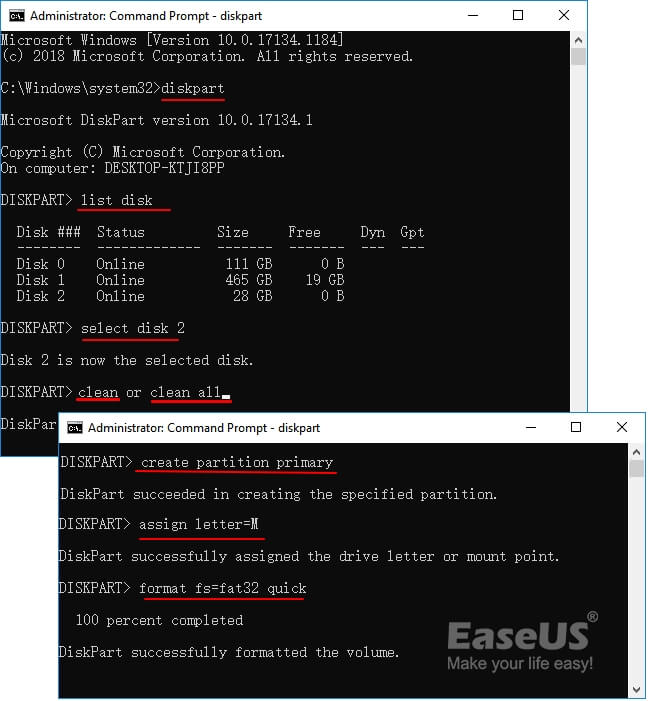
ขั้นตอนที่ 6. พิมพ์ exit เพื่อปิดหน้าต่าง DiskPart
หลังจากผ่านไปไม่กี่นาที ยูทิลิตี้ Diskpart จะลบข้อมูลทั้งหมดบนการ์ด SD ที่เข้ารหัส สร้างพาร์ติชันใหม่ และฟอร์แมตการ์ด SD ของคุณเป็นสถานะปกติอีกครั้ง หากคุณได้บันทึกข้อมูลที่มีประโยชน์บางส่วนไว้ในการ์ด SD และรันคำสั่ง clean คุณยังสามารถ กู้คืนข้อมูลจากการ์ด SD ได้ด้วยซอฟต์แวร์กู้คืนข้อมูลอันทรงพลัง
ตอนนี้ คุณสามารถหยุดตรงนี้ได้เนื่องจากการ์ด SD ของคุณใช้งานได้ดีแล้ว แต่ถ้าคุณลองวิธีที่ 1, 2 หรือ 3 แล้ว คุณยังต้องดำเนินการขั้นตอนสุดท้ายในวิธีที่ 5
วิธีที่ 5. ฟอร์แมตการ์ด SD หลังจากถอดรหัสด้วยเครื่องมือฟอร์แมตที่ง่ายที่สุด
ใช้กับ: ฟอร์แมตการ์ด SD ที่เข้ารหัสหลังจากลบการเข้ารหัสออกแล้ว ฟอร์แมตการ์ด SD ที่ถอดรหัสแล้วเพื่อให้สามารถใช้งานได้อีกครั้ง
หากยังไม่สามารถเข้าถึงการ์ด SD ได้หลังจากการถอดรหัสแล้ว คุณยังสามารถใช้เครื่องมือฟอร์แมตตามที่แสดงไว้ที่นี่เพื่อทำให้การ์ด SD ของคุณสามารถจัดเก็บข้อมูลได้อีกครั้ง
ซอฟต์แวร์ EaseUS partition manager คือทางเลือกที่ดีที่สุดและเป็นวิธีที่ง่ายที่สุดในการฟอร์แมตการ์ด SD หลังจากลบการเข้ารหัสออกจากพีซีของคุณ นอกจากการฟอร์แมตแล้ว คุณยังสามารถใช้ซอฟต์แวร์นี้เพื่อ ตรวจสอบและซ่อมแซมเซกเตอร์เสีย และระบบไฟล์ที่เสียหายในการ์ด SD ได้ด้วยฟีเจอร์ Check File System
ขั้นตอนที่ 1. ค้นหาการ์ด SD ของคุณแล้วคลิกขวาที่พาร์ติชันที่คุณต้องการฟอร์แมตและเลือก "ฟอร์แมต"
ขั้นตอนที่ 2. ตั้งค่าป้ายพาร์ติชันใหม่ ระบบไฟล์ (NTFS/FAT32/EXT2/EXT3/EXT4/exFAT) และขนาดคลัสเตอร์ไปยังพาร์ติชันที่เลือก จากนั้นคลิก "ตกลง"
ขั้นตอนที่ 3 คลิก "ใช่" บนหน้าต่างป๊อปอัปเพื่อดำเนินการต่อ
ขั้นตอนที่ 4 คลิกปุ่ม "Execute 1 Task(s)" บนแถบเครื่องมือ จากนั้นคลิก "Apply" เพื่อเริ่มฟอร์แมตการ์ด SD ของคุณ
หลังจากทำตามขั้นตอนข้างต้นเสร็จแล้ว ตอนนี้คุณก็ถอดรหัสการ์ด SD และฟอร์แมตเป็นการ์ดใหม่ได้สำเร็จแล้ว คุณสามารถใช้ซอฟต์แวร์จัดการพาร์ติชั่น EaseUS เพื่อดำเนินการขั้นสูงเพิ่มเติม เช่น การจัดการฮาร์ดไดรฟ์ของคอมพิวเตอร์ เพิ่มประสิทธิภาพการทำงานของ SSD เป็นต้น
บทสรุป
ในหน้านี้มีการอธิบายเกี่ยวกับการ์ด SD ที่เข้ารหัส รวมถึงวิธีทั่วไปในการเข้ารหัสและถอดรหัสการ์ด SD
หากต้องการฟอร์แมตการ์ด SD ที่เข้ารหัส คุณต้องถอดรหัสการ์ดก่อน คุณสามารถเรียกใช้ซอฟต์แวร์ของบริษัทอื่น ใช้รหัสผ่าน คำสั่งล้างข้อมูลแบบอ่านอย่างเดียว หรือแม้แต่คำสั่งล้างข้อมูลเพื่อลบการเข้ารหัสหรือการป้องกันการเขียนออกจากการ์ด SD
หลังจากถอดรหัสการ์ด SD แล้ว คุณสามารถใช้เครื่องมือฟอร์แมตการ์ด SD ที่เชื่อถือได้เพื่อฟอร์แมตการ์ดให้กลับเป็นสถานะปกติอีกครั้ง สุดท้ายแต่ไม่ท้ายสุด เราขอแนะนำให้คุณสร้างข้อมูลสำรองเป็นประจำของข้อมูลอันมีค่าของคุณในเวลาที่เหมาะสม การมีแผนสำรองไว้เพื่อปกป้องข้อมูลของคุณนั้นเป็นสิ่งที่คุ้มค่าเสมอ
คำถามที่พบบ่อยเกี่ยวกับการถอดรหัสการ์ด SD
นอกจากจะแนะนำให้คุณถอดรหัสและฟอร์แมตการ์ด SD ให้เป็นสถานะปกติเพื่อนำมาใช้ใหม่แล้ว เรายังได้รวบรวมหัวข้อที่น่าสนใจบางหัวข้อไว้ด้วย และหากคุณสนใจ โปรดทำตามเพื่อรับคำตอบที่นี่:
1. จะเกิดอะไรขึ้นหากคุณถอดรหัสการ์ด SD?
เมื่อคุณถอดรหัสการ์ด SD คุณจะพบกับปัญหาดังต่อไปนี้:
- คุณสามารถเข้าถึง อ่าน และเขียนข้อมูลที่บันทึกไว้บนการ์ดได้
- นอกจากนี้ คุณยังสามารถเปลี่ยนแปลงการ์ด SD ได้ เช่น การฟอร์แมตหรือเปลี่ยนระบบไฟล์
- หากคุณจำรหัสผ่านสำหรับการถอดรหัสการ์ด SD ไม่ได้หรือสูญหาย ข้อมูลทั้งหมดในการ์ด SD จะถูกลบออกในระหว่างการถอดรหัสอุปกรณ์
2. คุณสามารถกู้คืนการ์ด SD ที่เข้ารหัสได้หรือไม่
ใช่แน่นอน คุณมีสองวิธีในการถอดรหัสการ์ด SD
วิธีหนึ่งคือปลดล็อคและถอดรหัสการ์ด SD ด้วยรหัสผ่านการเข้ารหัส
วิธีอีกวิธีคือการลบการ์ด SD และเตรียมพร้อมที่จะกู้คืนข้อมูลและไฟล์อีกครั้ง
3. เหตุใดการ์ด SD ของฉันจึงถูกเข้ารหัส?
มีสาเหตุหลายประการที่อาจทำให้การ์ด SD ของคุณถูกเข้ารหัส ต่อไปนี้เป็นรายการสาเหตุหลักๆ:
- คุณได้เพิ่มรหัสผ่านเพื่อเข้ารหัสและล็อคการ์ด SD เพื่อปกป้องข้อมูลส่วนตัวหรือข้อมูลลับ
- มัลแวร์หรือไวรัสเข้ารหัสการ์ด SD ของคุณ
- สถานะการ์ด SD แสดงเป็นแบบอ่านอย่างเดียว
- การ์ด SD จะถูกล็อคโดยสวิตช์ทางกายภาพ
- ไดรฟ์การ์ด SD ล้าสมัยแล้ว
- การ์ด SD ไม่ได้เสียบหรือถอดออกอย่างถูกต้อง
เราสามารถช่วยคุณได้อย่างไร?
บทความที่เกี่ยวข้อง
-
วิธีลบและฟอร์แมตซีดีหรือดีวีดีใน Windows 10/11
/2025/07/09
-
5 อันดับซอฟต์แวร์ ISO Image ดาวน์โหลดฟรีที่ดีที่สุด [ข้อดีและข้อเสีย]
![author icon]() Suchat/2025/07/09
Suchat/2025/07/09 -
วิธีสร้างดิสก์รีเซ็ตรหัสผ่านสำหรับคอมพิวเตอร์เครื่องอื่น 🔥
![author icon]() Suchat/2025/07/09
Suchat/2025/07/09 -
แก้ไขแล้ว: ตัวจัดการหน้าต่างเดสก์ท็อปมีหน่วยความจำสูง🔥
![author icon]() Daisy/2025/07/09
Daisy/2025/07/09
EaseUS Partition Master

จัดการพาร์ติชั่นและเพิ่มประสิทธิภาพดิสก์อย่างมีประสิทธิภาพ
